如果你正在閱讀這段文字,你可能有一個體積較大的MP4影片文件,並且希望將MP4轉換為URL鏈接。這樣,你就可以輕鬆地在各種社交媒體上分享影片鏈接,或將其嵌入到你的網站、電子郵件等其它用途中。
在這種情況下,擁有一個免費且用戶友好的MP4轉鏈接生成器將是你的絕佳救星。
在本文中,我們將爲你介紹在線上將MP4轉換爲URL鏈接的4種最佳方法。你可以輕松地將MP4轉換為URL鏈接,並使你的視頻內容在各種社交媒體上被更加廣泛地訪問。


目錄:
相關閲讀:如何在Gmail郵件中嵌入影片。
這裡有將MP4轉換為URL鏈接的快速步驟:
由於MP4是一種影片文件格式,而URL則是網址,要成功將MP4轉換為URL鏈接,目前有四種方法:
因人而異,我們將深入探討四個將MP4轉換為URL鏈接的首要選項,並為你提供實用的轉換策略。請繼續閱讀。
1.使用YouTube將MP4轉換爲URL鏈接
如果你不需要對你的MP4影片進行太多編輯,將其轉換為URL鏈接的其中一個首選是使用YouTube,這是全球最流行的影片播放平台之一。它是完全免費的,以下是詳細的MP4轉換為YouTube鏈接的方法。
登錄你的YouTube賬戶 > 點擊【創建】按鈕,這是一個相機圖標,右上角有一個加號按鈕 > 選擇【上傳影片】> 拖放你的 MP4影片進行上傳。
上傳MP4影片至YouTube
現在,你可以添加影片的詳細信息,如影片標題和描述,上傳或使用自動生成的縮略圖作為你的影片封面>你可以選擇是否將影片添加到播放列表中>通常選擇否,表示影片不是針對兒童製作>為了SEO目的,你可以添加影片標籤>選擇影片的語言>點擊下一步>添加字幕、結尾畫面或卡片>YouTube將自動檢查你的影片是否存在任何侵權問題>點擊下一步。
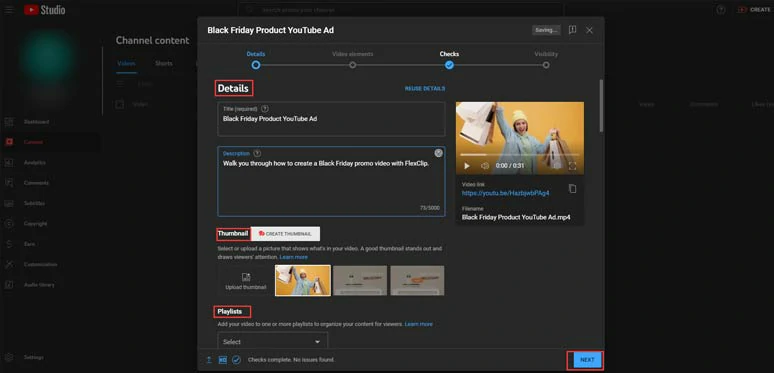
添加YouTube影片標題、描述及其他細節
在【可見性】部分,你可以決定你的YouTube影片鏈接的可見性設定。
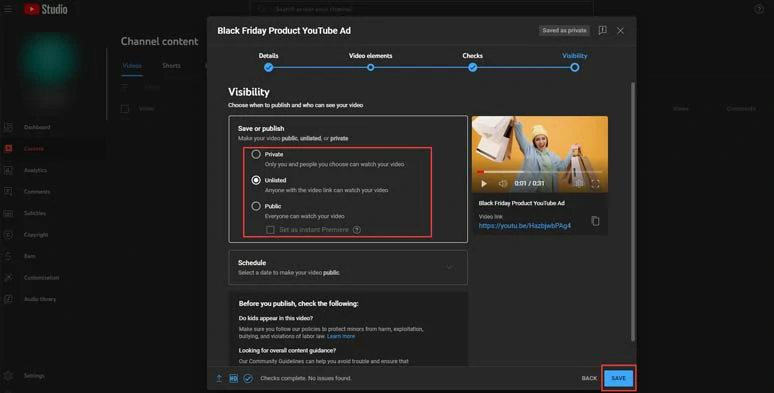
選擇你YouTube影片的可見性並發佈影片,以獲取可分享的鏈接
所以,在設置了影片的可見性後 > 點擊【保存】按鈕以在YouTube上發布影片 > 現在你可以獲取YouTube影片的URL以進行分享。
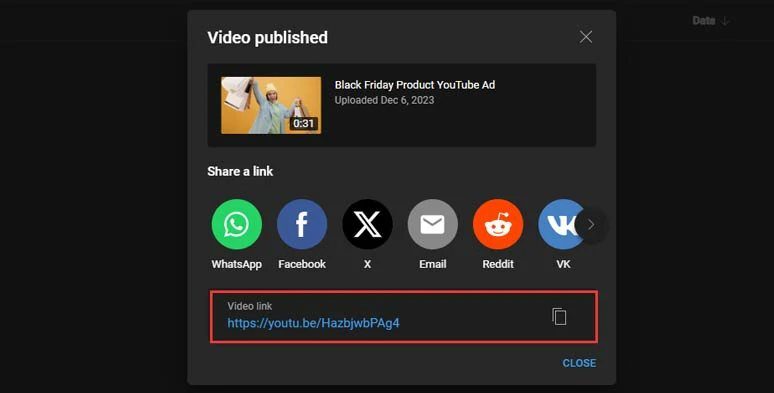
複製你YouTube影片的鏈接以便於分享
2. 使用FlexClip將MP4轉換為URL鏈接
如果你是影片內容創作者或正在處理團隊影片項目的商業專業人士,需要編輯MP4影片,例如裁剪、分割、添加字幕、文字動畫以及音樂和音效等,然後再將MP4轉換為URL鏈接,那麼另一個很好的辦法是使用功能強大且用戶友好的FlexClip AI在線影片製作器。
使用FlexClip在線輕鬆編輯並將MP4轉換為URL鏈接
使用FlexClip,你可以:
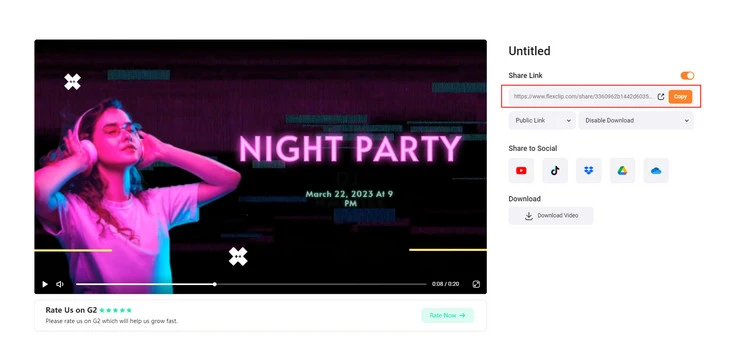
立即編輯並轉換MP4為URL鏈接
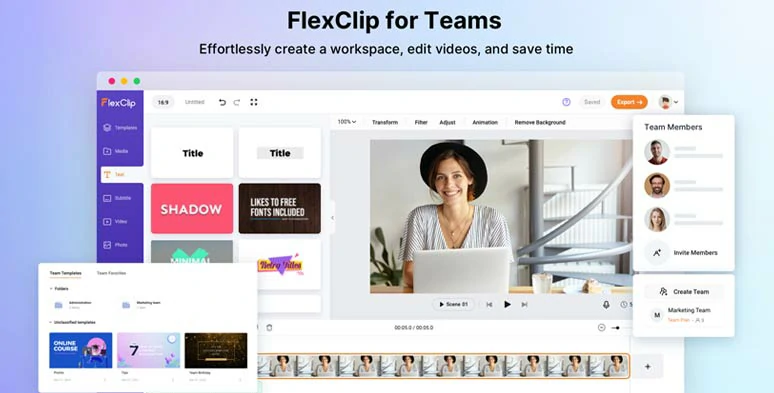
使用FlexClip的團隊協作功能,與你的團隊共同編輯MP4影片
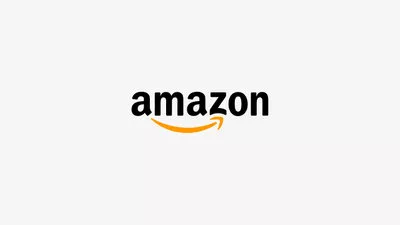



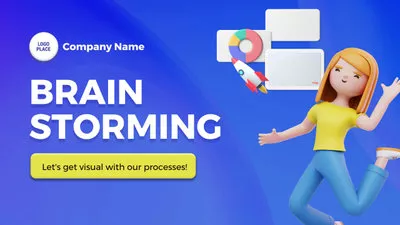
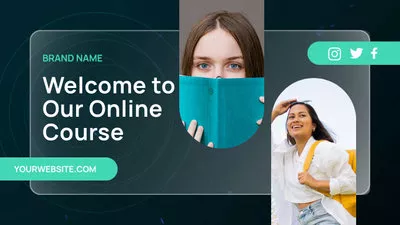
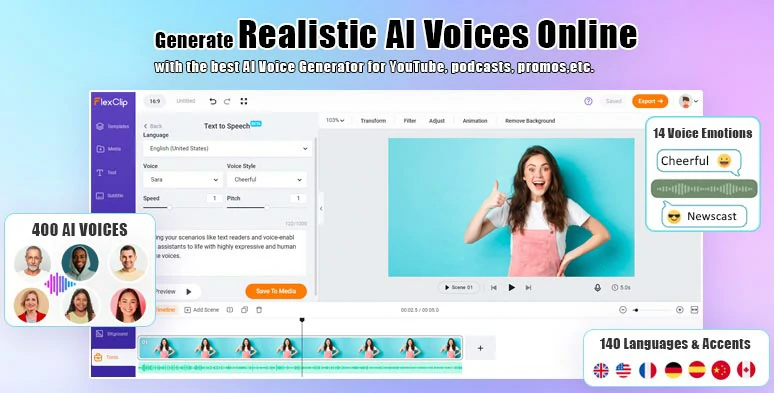
輕鬆將文字轉換為真實的AI語音
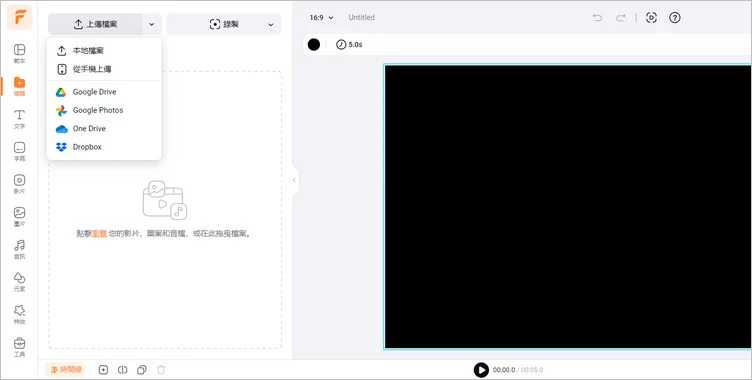
上傳MP4影片至FlexClip
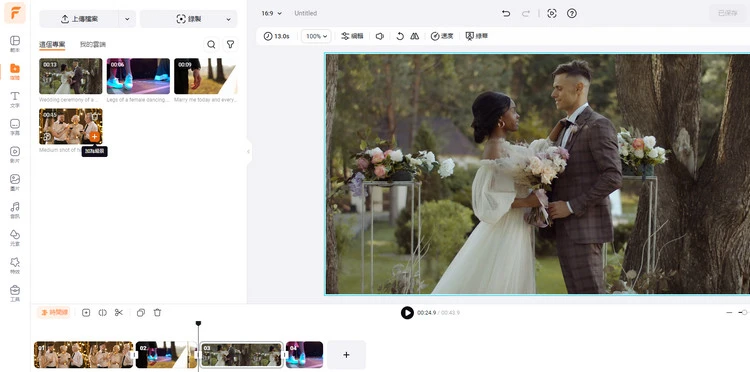
將你的MP4影片添加到時間軸上進行初步剪輯
點擊【文字】>選擇1,000多個現成且可編輯的文字動畫,這些包括YouTube/TikTok/IG Reels的點讚、分享和訂閱按鈕、新聞標題、個人資料標題、對話框、名人名言標題、標注式標題和搜索框等。請隨意嘗試,每個元素都是完全可自製的。
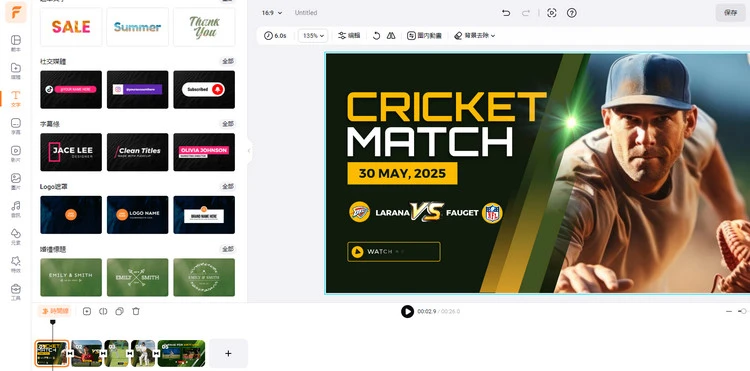
使用可編輯的文本動畫
如果你的MP4影片有音訊解說或歌詞,你可以點擊【工具】>使用AI自動字幕生成器一鍵將影片轉錄為文本。自動轉錄支持140多種語言,準確率超過95%!你可以輕鬆編輯和美化自動生成的字幕,或以SRT、VTT、SSA、ASS、SUB、SBV、TXT和CSV格式下載字幕,以便其他用途。
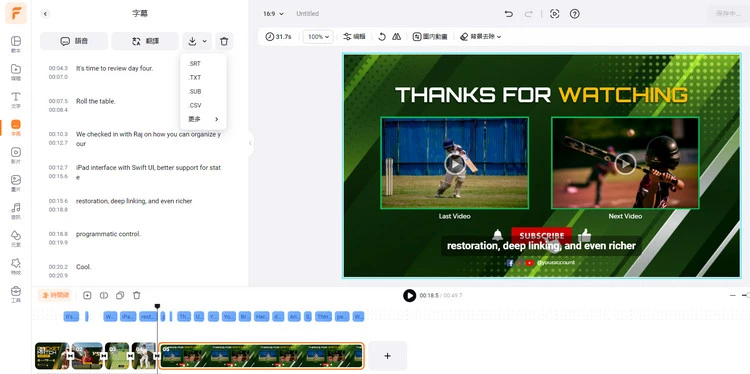
自動生成MP4影片字幕並輕鬆編輯、美化和下載字幕
接下來,點擊【音訊】,從74,000多首免版稅音樂曲目和音效中選擇,以創造你影片主題所需的氛圍和節奏。你可以輕鬆裁剪或拆分音訊,調整音量,或疊加多條音軌以增加層次感。
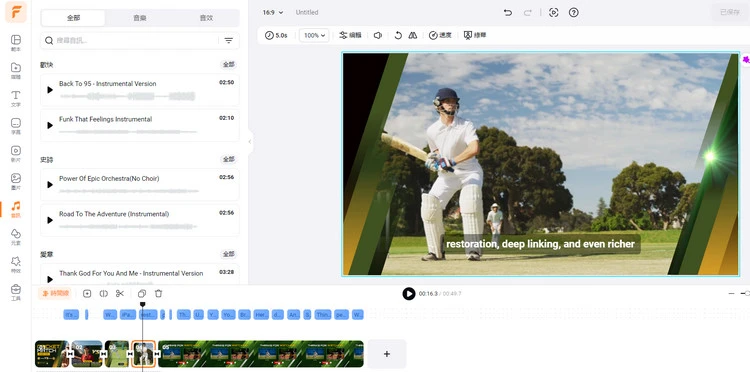
添加免版稅音樂和音效
編輯完成後,只需點擊【導出】按鈕即可將1080P MP4保存到你的電腦,同時,FlexClip會自動生成一個可點擊的鏈接。你可以設置影片鏈接的可見性為公開或私密,並允許或不允許觀眾下載影片。此外,如果你願意,還可以直接將影片分享到YouTube、Google Drive、One Drive、Dropbox或TikTok。非常方便哦!
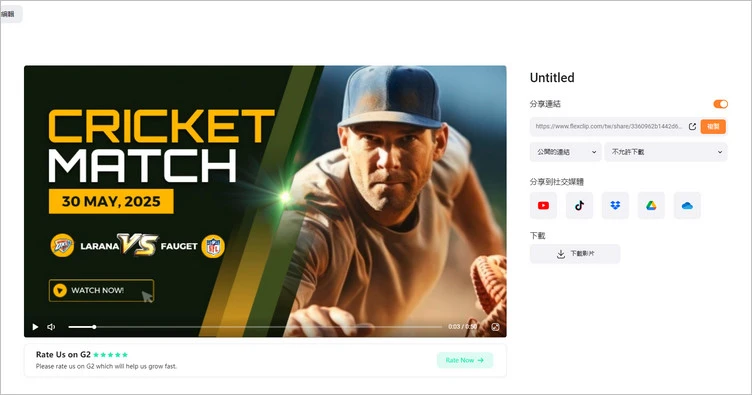
導出編輯好的MP4影片並生成可分享的鏈接
3. 使用Google Drive將MP4轉換爲URL鏈接
除了像YouTube這樣的影片播放平台,另一個無憂的解決方案是使用Google Drive來將MP4轉換為URL鏈接。你可以享受15GB的免費雲端存儲空間,用於存儲和轉換MP4影片為URL鏈接。
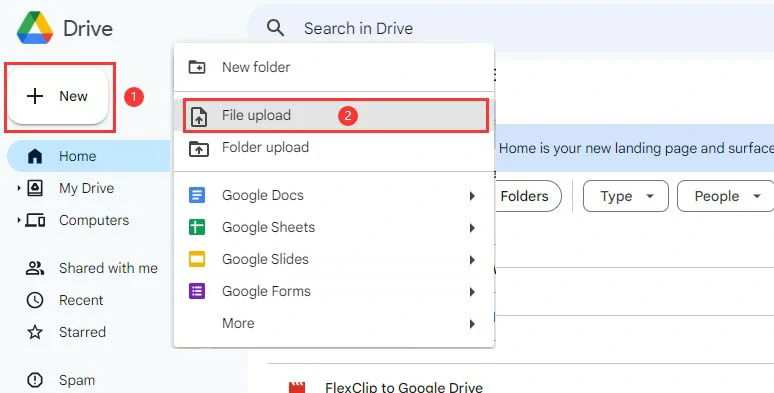
上傳MP4影片至Google Drive
點擊【首頁】 > 找到MP4影片 > 右鍵單擊影片 > 從下拉菜單中選擇【分享】 > 點擊【分享】> 設置影片鏈接為任何擁有鏈接的人都可以查看 > 點擊【複製】來複製鏈接 > 將影片鏈接分享給其他人。
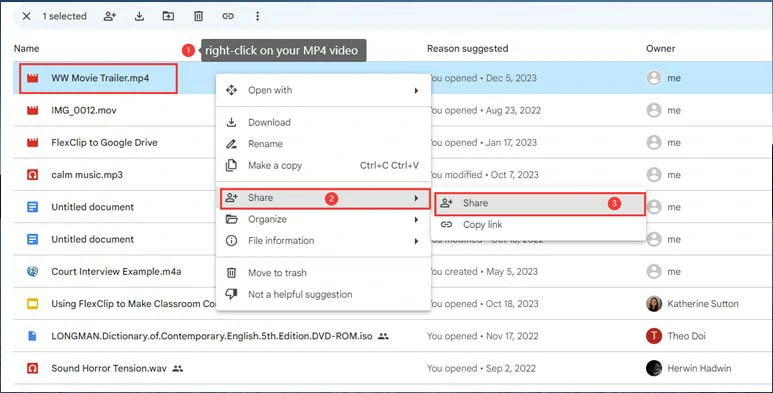
右鍵單擊MP4影片,點擊【分享】來設置URL鏈接的可見性
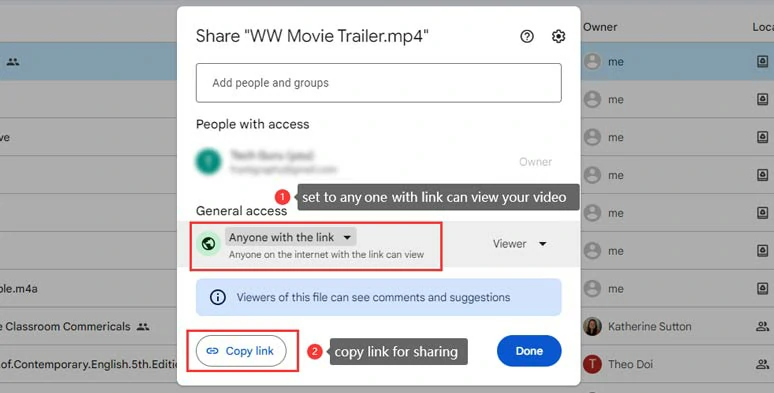
複製MP4 URL鏈接
4. 使用WeTransfer將MP4轉換爲URL鏈接
最後,如果你只需要一個臨時的影片鏈接來分享影片,且影片文件小於2GB,另一個免費的MP4轉鏈接生成器是WeTransfer,它是一個在線文件傳輸服務,可以將任何文件轉換為分享鏈接。此外,WeTransfer在線上可用,並且適用於iOS和Android用戶的手機應用。
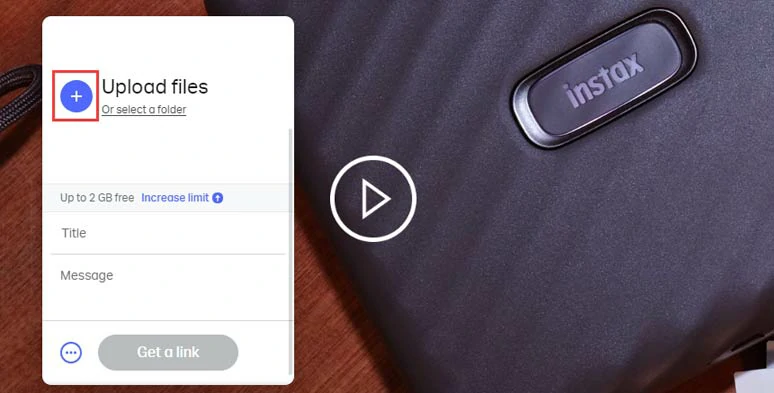
上傳MP4影片至WeTransfer
點擊三個點 > 【獲取傳輸鏈接】 > 點擊【獲取鏈接】按鈕將MP4轉換為鏈接 > 複製鏈接以便分享。
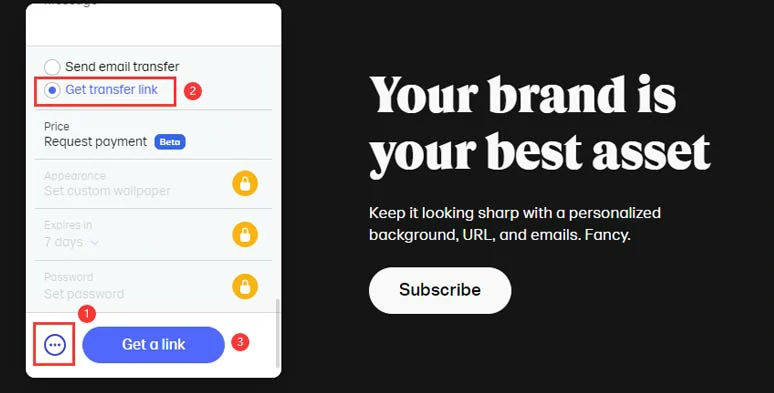
通過WeTransfer在線將MP4轉換為URL鏈接
WeTransfer唯一的缺點是,對於免費用戶,免費影片鏈接僅有效7天,觀眾需要下載影片才能觀看。
結語:
總之,將MP4轉換為URL鏈接使你可以輕鬆地將影片内容嵌入和分享到各種線上平台。所以,請隨意使用這四種MP4轉鏈接生成器來輕鬆分享你的影片。別忘了在Facebook或Twitter上分享這篇帖子,告訴我們哪一種最適合你的需求。祝你愉快!


